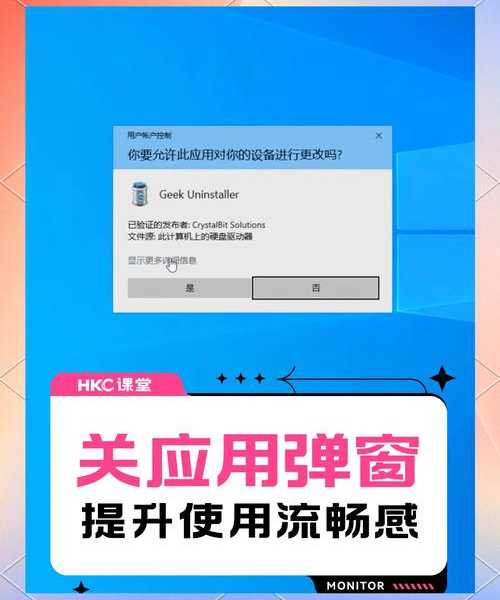告别窗口切换烦恼!手把手教你玩转window7 双屏,工作效率翻倍不是梦
大家好,我是你们的老朋友,一个在电脑前摸爬滚打多年的技术博主。相信很多朋友都遇到过这样的场景:写报告时要不停在文档和网页资料间切换,剪辑视频时时间轴和素材库挤在一起,或者写代码时光一个IDE就占满了整个屏幕,查个错误日志都得来回切,别提多麻烦了。
如果你也深受其苦,那么今天这篇关于**window7 双屏**的实用教程,就是为你准备的!我将用最接地气的方式,带你从硬件连接到软件设置,彻底搞定Windows 7的双显示器设置,让你体验一把“一屏多用,效率起飞”的快感。
一、 工欲善其事,必先利其器:硬件连接准备
1. 检查你的显卡接口
首先,咱们得看看电脑“屁股”后面有没有多余的视频接口。现在的独立显卡通常都提供多个接口,常见的有:
- VGA:蓝色的梯形接口,老式显示器常见。
- DVI:白色的宽接口,针脚比较多。
- HDMI:扁平的梯形接口,可以同时传输视频和音频。
- DisplayPort (DP):类似HDMI,但一角有个斜角,性能更优。
如果你的主机集成显卡和独立显卡都有接口,
请务必把两根视频线都接到独立显卡上,这是成功实现**window7 双屏显示**的第一步,接错了可能完全没反应哦。
2. 搞定线材和转接头
理想情况是显示器和显卡的接口类型完全匹配。但现实中,我们常会遇到接口不匹配的问题,比如显卡只有HDMI和DP,而老显示器只有VGA。
这时候你就需要一个“转接头”或“转接线”了。比如:
- VGA 转 HDMI 转接头
- DVI 转 HDMI 转接线
小贴士:购买转接设备时,最好确认一下是“主动式”还是“被动式”,对于数字信号转模拟信号(如HDMI转VGA),通常需要主动式转接器才能稳定工作。
二、 核心步骤:轻松搞定Windows 7双屏设置
硬件连接妥当后,开机进入系统。这时候你可能发现第二个显示器没画面,或者两个屏幕显示一模一样的内容(复制模式)。别急,我们来进行关键的软件设置。
1. 进入显示设置界面
在桌面空白处点击右键,选择“
屏幕分辨率”。这里就是配置**windows 7 双显示器设置**的核心控制台!
2. 识别显示器
点击“
检测”按钮,系统会尝试寻找已连接的第二个显示器。如果成功识别,你会看到两个代表显示器的方框,分别标有“1”和“2”。
如果某个显示器显示“未检测到其他显示器”,请先检查:
- 视频线是否插紧?
- 显示器电源是否打开?输入源是否选对了对应的接口(如HDMI1)?
- 显卡驱动是否安装正确?(可以尝试更新驱动)
3. 选择多显示器模式
在“多显示器”下拉菜单中,你会看到几个关键选项,这决定了两个屏幕如何协作:
- 复制这些显示:两个屏幕显示完全一样的内容。适合演讲、演示时使用。
- 扩展这些显示:这是我们提升工作效率的核心模式!两个屏幕合并成一个更大的桌面,你可以把窗口从一个屏幕拖到另一个屏幕。左边放参考文档,右边专心写代码,这就是高效的**windows 7 双屏工作**体验。
- 只在1上显示桌面 / 只在2上显示桌面:仅使用一个显示器。
选择“
扩展这些显示”。
4. 排列和设置主显示器
用鼠标拖动代表显示器的方框,
让它们的相对位置和你的物理摆放位置一致。比如,如果你的2号显示器在1号显示器的左边,你就把方框2拖到方框1的左边。这样鼠标才能顺畅地在屏幕间移动,否则会感觉很“别扭”。
你还可以通过点击方框,然后勾选“
使它成为我的主显示器”来设置主屏。主显示器是开始菜单、任务栏和大部分程序默认打开的屏幕。完成这些关于**windows 7 双屏显示的设置**后,点击“应用”或“确定”就大功告成了!
三、 进阶玩法与效率技巧
基础的**windows 7 双屏扩展**设置好了,但怎么用才能真的提升效率?下面分享几个我常用的技巧:
1. 巧用窗口拖拽与快捷键
- 快速移动窗口:直接用鼠标把窗口标题栏拖到另一个屏幕。
- 快捷键最大化:选中窗口后,按Win键 + 左/右方向键,可以将窗口快速贴附到屏幕的左半部分或右半部分,在单个大屏上也很实用。
- 快速切换程序:Alt + Tab 依然是在所有打开窗口间切换的利器。
2. 任务栏设置(小遗憾与变通方案)
Windows 7的一个小遗憾是,原生不支持将任务栏扩展到第二个屏幕上。这意味着你只能在主屏看到任务栏图标。
但我们可以变通一下:右键点击任务栏 -> 属性 -> 任务栏按钮,选择“
当任务栏被占满时合并”或“
从不合并”,这样能更清晰地看到所有打开的窗口,稍微弥补一下不足。
3. 针对不同场景的屏幕分工建议
| 职业/场景 | 主屏建议 | 副屏建议 |
|---|
| 办公文员/学生 | Word/Excel主编辑区 | 网页资料、PDF文献、微信/钉钉沟通 |
| 程序员 | IDE(写代码) | API文档、浏览器(测试效果)、数据库客户端 |
| 视频/图片编辑 | 时间轴/画布主工作区 | 素材库、效果面板、预览窗口 |
| 股票交易员 | 交易软件下单界面 | 行情走势图、新闻资讯、数据分析软件 |
四、 常见问题与解决方法
1. 显示器分辨率不一致怎么办?
这是常见情况。在“屏幕分辨率”设置里,你可以分别为两个显示器设置各自推荐的(或适合的)分辨率。只是当鼠标在两个屏幕间移动时,会有一个高度的“跳跃感”,适应一下就好。
2. 玩游戏时如何设置?
如果你想用双屏玩游戏,通常需要在游戏内的视频设置里,选择“全屏(独占)”模式,并确保游戏运行在你的主显示器上。大多数游戏不支持跨屏显示,但对于一些模拟类、策略类游戏,双屏能带来很好的体验——一屏游戏,一屏查攻略或管理后台。
3. 显示器黑屏或闪烁?
- 检查连接线,尤其是转接头是否可靠。
- 尝试更新显卡驱动程序到最新版本。
- 降低其中一个显示器的刷新率或分辨率试试。
写在最后
说实话,一旦你用惯了双屏,就再也回不去了。那种窗口随意摆放、信息一目了然的感觉,对效率的提升是实实在在的。虽然Windows 7在**windows 7 双屏显示**方面的原生功能不如后续的Windows 10/11强大(比如多任务栏),但其稳定性和“扩展显示”这一核心功能已经足够满足我们绝大多数日常办公和娱乐需求。
希望这篇教程能帮你轻松开启高效的双屏生活!如果你在设置过程中遇到任何问题,或者有更好的双屏使用技巧,欢迎在评论区分享交流。我们下期技巧分享再见!